从死机iPhone恢复数据的方法(无需备份)
当你发现自己的 iPhone 没电时,你可能会感到非常恐慌。你担心 iPhone 上的所有数据都会丢失。不过别担心,我们为你提供了三种最佳解决方案, 从损坏的 iPhone 恢复数据。冷静下来阅读这篇文章,即使没有备份,你也能恢复数据。
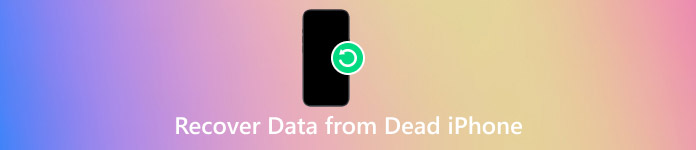
在本文中:
第 1 部分:是否可以从无法开机的 iPhone 恢复数据?
是的,可以从无法开机的 iPhone 中恢复数据。具体情况视情况而定。我们在这里列出了几种可以从死机的 iPhone 中恢复数据的方法。我们将在本文的后续部分进一步讨论前三种方法。
1. iCloud 备份:这可能是 iPhone 用户恢复数据最常用的方式。但首先,你需要确保你的 iCloud 已开启。
2、iTunes备份:如果你之前有将iPhone备份到安装有iTunes的电脑上,可以尝试此方法。
3.数据恢复软件:如果没有备份,您可以求助于不需要备份的专业数据恢复服务(如 imyPass iPhone 数据恢复)。
4. 给电池充电:你的 iPhone 可能只是因为电量不足而没电了。记得使用认证的充电器为 iPhone 充电。
5. 重启 iPhone:按下并快速松开音量调高按钮,然后按下音量调低按钮。然后,按住侧边按钮强制重启。
第 2 部分:如何在没有备份的情况下从死机 iPhone 恢复数据
您可以使用 imyPass iPhone数据恢复 无需备份即可从损坏的 iPhone 中恢复数据。它是一款可靠且高效的数据恢复工具。它可以从 iPhone、iTunes 和 iCloud 备份中恢复 20 多种类型的数据。

4,000,000+ 次下载
其他软件或应用程序可能需要先前备份才能恢复。但 imyPass iPhone 数据恢复无需备份。恢复步骤非常简单:
免费下载并安装该软件。将iPhone连接到电脑后,启动该软件。
解锁你的 iPhone。点击 相信 在弹出窗口中,以便可以访问您的 iPhone 数据。
选择 从 iOS 设备恢复 在左侧栏中。然后点击 开始扫描. 等待一会儿扫描。

选择要恢复的所有数据,然后单击 恢复.
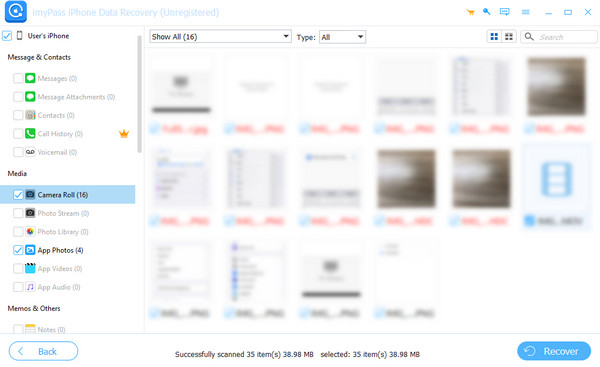
第3部分:使用iTunes从死机iPhone恢复数据
iTunes 是 Apple 开发的媒体播放器、资料库和管理工具。它功能强大,甚至可以用于 恢复出厂设置后恢复 iPhone 数据您还可以使用此应用程序从损坏的 iPhone 中恢复数据。如果您想使用此方法,请首先确保您已在计算机上下载了 iTunes 应用程序。以下是详细指南。
启动应用程序。将 iPhone 连接到电脑。点击 苹果手机 按钮显示在页面左上角。

选择 概括 在左侧栏中。点击 恢复备份 在正确的区域。

在弹出窗口中选择你的 iPhone 名称。点击 恢复 按钮,然后等待一段时间即可恢复数据。

第4部分:使用iCloud从死机iPhone恢复数据
iCloud 是一项个人云服务,允许用户在 Apple 设备之间存储和同步数据。用户可以将重要数据保存在这里。您可以使用它来 恢复日历 在你的 iPhone 上。如果你的 iPhone 之前设置了自动备份到 iCloud,你也可以使用 iCloud 来恢复坏掉的 iPhone 上的数据。现在,我们将教你如何恢复数据。
去 设置 > 一般的.
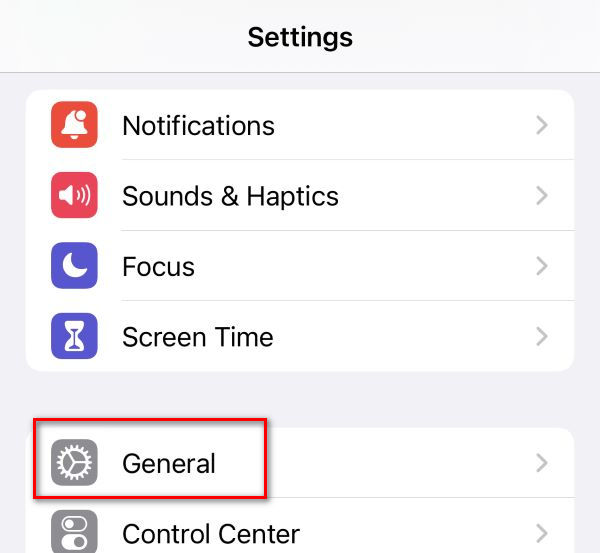
选择 转移或重置 iPhone.
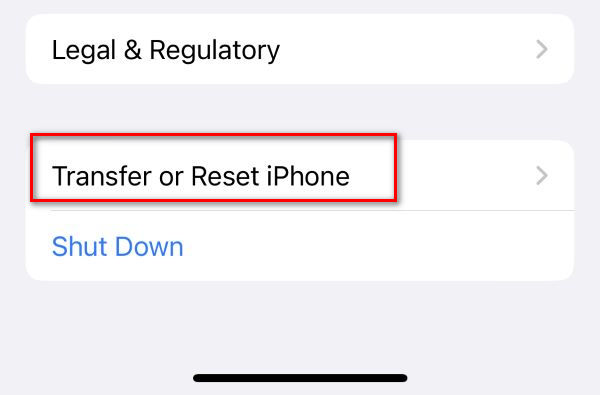
按照屏幕上显示的所有说明进行操作,直到到达 应用程序和数据。然后选择 从 iCloud 备份恢复.
在里面 选择备份 页面上,点击要恢复的文件。等待一段时间即可恢复所有 iPhone 数据。
结论
本文介绍了 如何从死机的 iPhone 恢复数据如果您没有 iCloud 备份或 iTunes,那么最适合您的选择是使用 imyPass iPhone 数据恢复。它与 iCloud 和 iTunes 一样可靠。您可以尝试一下,绝对不会失望。
热门解决方案
-
恢复数据
-
解锁iOS
-
iOS 技巧
-
密码技巧

